- 1红米4怎么把游戏与软件安装到内存卡上_手机技巧
- 2OPPO Reno手机所有方面深度评测 OPPO Reno...
- 3《火炬之光2》图文攻略第三章--任务2:破碎战场
- 4OPPO R9s Plus与华为Mate9哪个好用些?_手...
- 5努比亚Z17mini与华为Nova青春版哪个好用些?比较评...
- 6opporeno手机otg怎样使用?opporeno使用o...
- 7vivoXplay6与三星S7edge哪一个值得买?三星S...
- 8华为荣耀8提示系统不足软件安装失败怎么解决?_手机技巧
- 9小米6亮蓝色版绝美开箱图赏:视觉效果十分惊艳
- 10OPPO Find X5 Pro值得入手吗 OPPO Fi...
- 11vivo x5 pro如何增加/删除主屏幕数量?_手机技巧
- 12vivo xplay6有几种颜色?_手机技巧
iPhone是苹果公司(Apple Inc. )发布搭载iOS操作系统的系列智能手机。截至2021年9月,苹果公司(Apple Inc. )已发布32款手机产品,初代:iPhone,最新版本:iPhone 13 mini,iPhone 13,iPhone 13 Pro, iPhone 13 Pro Max;iPhone系列产品静音键在设备正面的左侧 [46-47] ;iPhone 5之前机型使用30Pin(即30针)接口,iPhone 5(包含)之后产品使用Lightning接口。
有些小伙伴在用iTunes同步音乐时,可能无法同步音乐,这要怎么解决呢?现在就为大家简单介绍一下

iPhone7无法同步iTunes音乐的解决方法一
如果打开iTunes中的音乐显示下图中的“iCloud音乐资料库已打开”,可以按照下面的步骤解决
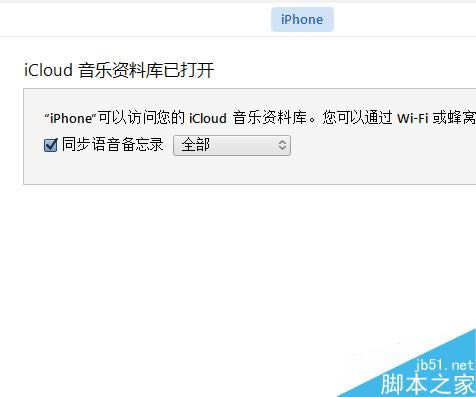
打开iPhone中的【设置】-【音乐】
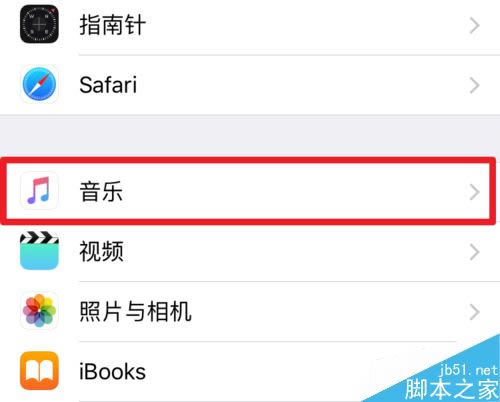
找到【iCloud音乐资料库】,将它关闭即可
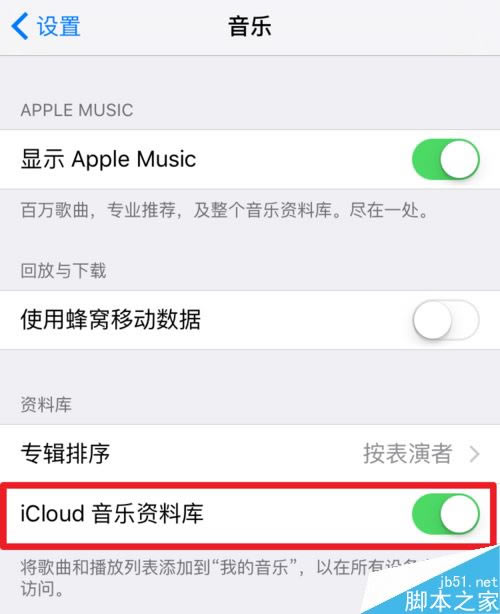
然后再重新链接iTunes,就会显示同步音乐的选项了
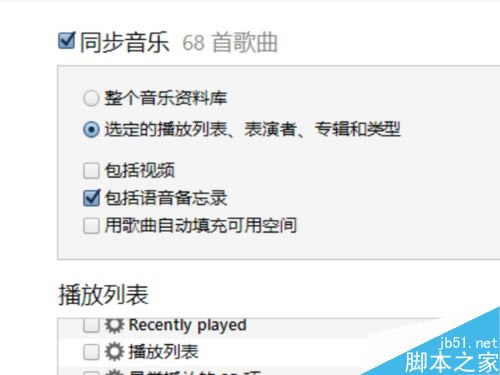
关闭【iCloud音乐资料库】后,从Apple Music下载的歌曲会全部删除,如果需要这些歌曲,再打开【iCloud音乐资料库】即可
iPhone7无法同步iTunes音乐的解决方法二
如果不是上面的原因,可以尝试重新启动iPhone
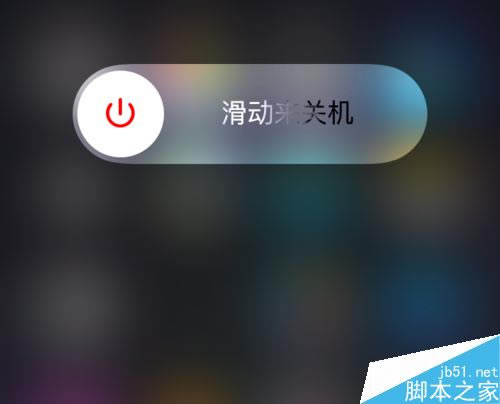
要是还是无法解决,可以先备份数据,打开【设置】-【通用】
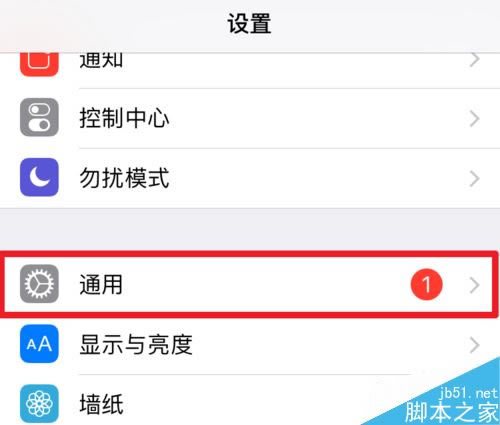
找到最下方的【还原】
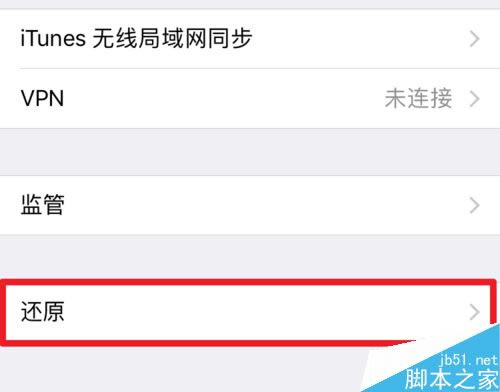
选择【还原所有设置】,或者进行刷机
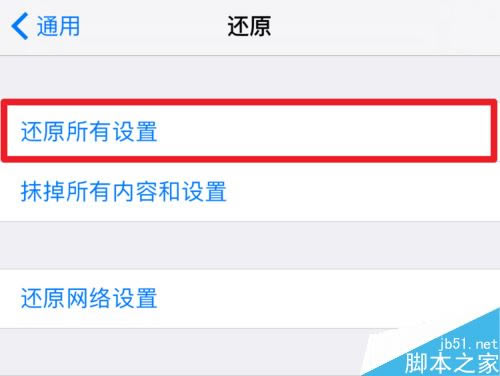
相关阅读:
电脑里的音乐怎么导入iPhone7?电脑导入音乐至iPhone7的方法
iphone如何更换字体样式 苹果手机轻松更换字体方法
iphone7 app无法联网怎么办 iphone7部分应用软件无法使用网络的解决方法
目前高端手机市场,iPhone手机快要形成一家独大的形势。
推荐资讯 总人气榜
最新教程 本月人气
- 1华为Mate9怎样打开USB调试?华为Mate9的USB调...
- 2华为Mate9 Pro外观怎样?华为Mate9 Pro真机...
- 3华为mate9怎样截图/截屏 华为mate9多种截屏办法图...
- 4华为Mate9与iPhone7拍照哪一个好?华为Mate9...
- 5华为mate9与麦芒5哪一个值得买 华为mate9与麦芒5...
- 6华为Mate9跑分多少?规范版与高配版安兔兔跑分分数对比
- 7华为mate9与iPhone6S买哪一个好?华为mate9...
- 8华为Mate9pro与oppo r9s哪一个好 oppo ...
- 9华为Mate9分屏怎样用?华为Mate9打开分屏模式3种方...
- 10小米Note2与华为Mate9 Pro哪一个好 小米Not...
- 11华为mate9与荣耀8哪一个值得买 华为mate9与荣耀8...
- 12华为nova2与华为mate9哪一个好?华为nova2与华...
- 1iPhone11/Pro/Pro Max与华为Mate30...
- 2iPhone11/iPhone11 Pro/Pro Max...
- 3iphone13与iphone12promax有啥区别?1...
- 4iphone11怎样设置电量百分比?iphone11电量百...
- 5苹果 iphone12/mini/Pro/Pro Max ...
- 6难以置信!外媒爆料iPhone6价格比iPhone5s还低
- 7iphone6 plus无法启动怎么解决?
- 8iPhone7新机未拆封就启用激活锁怎样办?苹果iPhon...
- 9中国移动iphone7合约机价格多少?苹果iphone7移...
- 10iPhone11 Pro Max值得买吗?iPhone11...
- 11iPhone11/Pro/Pro Max换屏幕要谨慎 非原...
- 12iphone11/Pro/Pro Max内存电池多少 苹果...
相关文章

